Како направити архиве: неколико једноставних правила и програма
Као што је познато, такозвани архивски подаци заузимају много мање простора од њихових оригинала. Поред тога, приликом паковања можете користити много додатних функција које чак помажу у заштити информација. Како креирати архиве, а сада ће се расправљати о томе. Поред тога, размотриће се неки основни и додатни алати који се могу користити у зависности од задатка.
Како креирати архиве: општа правила
Виндовс-базирани системи имају властити алат за креирање архива. Ако боље погледате, лако је увидети да то није ништа више од некада популарног програма названог ВинЗИП, који је претходно представљен у стационарном и преносивом облику, и временом мигриран на Мицрософт оперативне системе.
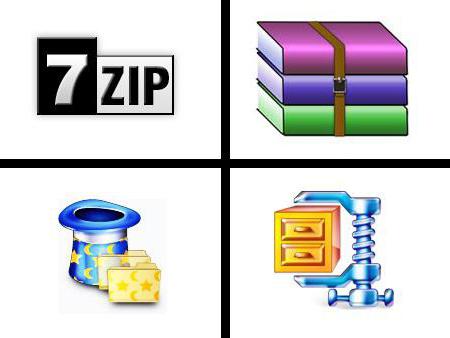
У процесу разматрања питања како направити архиве, само ВинЗИП програм није ограничен. Данас су неки од најтраженијих архивера као што су ВинРАР, 7-Зип и други. Али принципи стварања пакета директоријума за све програме без изузетка су исти.
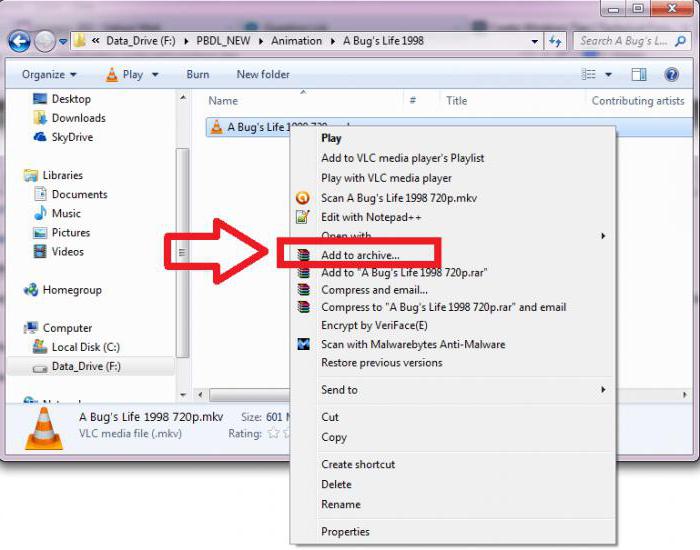
Приликом инсталирања таквог софтвера, сви архивери се интегрирају у контекстни мени Виндовс има своје команде. Дакле, најбржи начин за креирање запакиране архиве је употреба десног клика на датотеку или мапу, а затим одаберите наредбу адд то арцхиве. За верзије на енглеском језику, у правилу, ово је трака менија Додај у архиву ... или команда за креирање архиве са подразумеваним именом које се подудара са именом датотеке или директоријума за паковање.
Како да направите ЗИП архиву у оперативном систему Виндовс
Али погледајмо уграђени Виндовс алат који вам омогућава да направите ЗИП архиве.
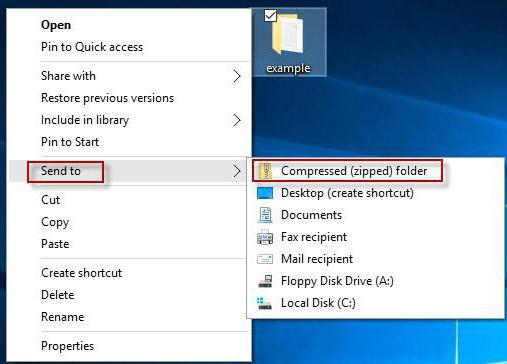
Опет, у томе нема ништа тешко, али само приликом паковања података треба да користите линију „Сенд“ у менију, ау падајућем менију изаберите „Цомпрессед ЗИП-фолдер“ линију. Архива ће бити постављена на исту локацију као и изворни материјал. Одмах када сачувате име архиве директоријума можете променити.
Напредне опције које се користе приликом креирања архива
Сада неколико ријечи о додатним алатима. У горе наведеним програмима, много њих. Прво, треба обратити пажњу на креирање такозваних СФКС директоријума.
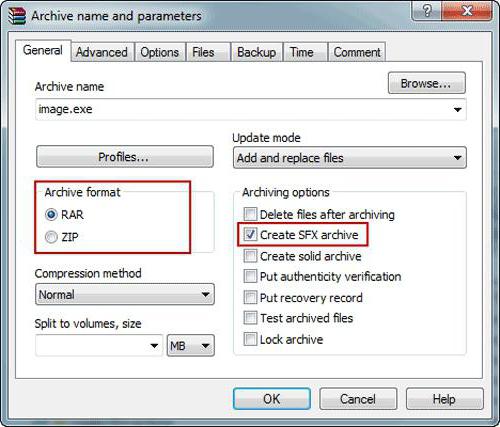
Да бисте то урадили, само означите одговарајуће поље у процесу избора методе. Које су добре датотеке? Чињеница да се креиране СФКС архиве могу распакирати уобичајеним двоструким кликом, чак и без посебно инсталираног архивера. У ствари, СФКС архива је донекле слична обичној извршној ЕКСЕ датотеци, која је већ већ програм и не захтева инсталацију додатног софтвера за његово извршавање.
Поред тога, у самим апликацијама можете изабрати излазни формат, одредити степен компресије, подијелити информације у неколико волумена одређене величине (одабрати из листе или одредити вриједност), избрисати изворне датотеке након додавања, итд. Сваки програм вам омогућава да поставите енкрипцију или да користите лозинку за распакивање.
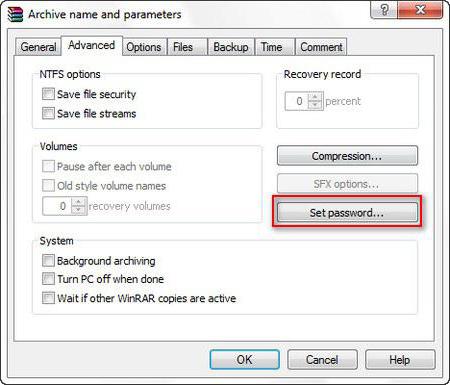
Поред тога, помоћу таквих услужних програма можете истовремено извршити неколико радњи. Ово су команде за креирање архиве и њеног следећег е-маила (Цомпресс и е-маил). Истина, трансфер ће бити извршен користећи подразумевани клијент за е-пошту инсталиран на вашем систему (Оутлоок или Оутлоок Екпресс), ако нема другог. Због тога је неопходно унапред водити рачуна о његовом постављању.
Закључци
Као што се може видети из горе наведеног, питање како направити архиве било ког формата, са било којим степеном компресије, или уз употребу специјалних безбедносних алата, решено је једноставно. Наравно, не можете се ограничити на команде менија десним кликом, већ прво позовите апликацију, а затим изаберите потребне датотеке и фасцикле, подесите потребне параметре, одредите локацију за чување компримованих директоријума и користите друге напредне поставке. Али у најједноставнијем случају, боље је користити контекстни мени за брзи приступ функцијама архиватора и за извођење процеса компресије, јер је то бржа и пожељнија опција.